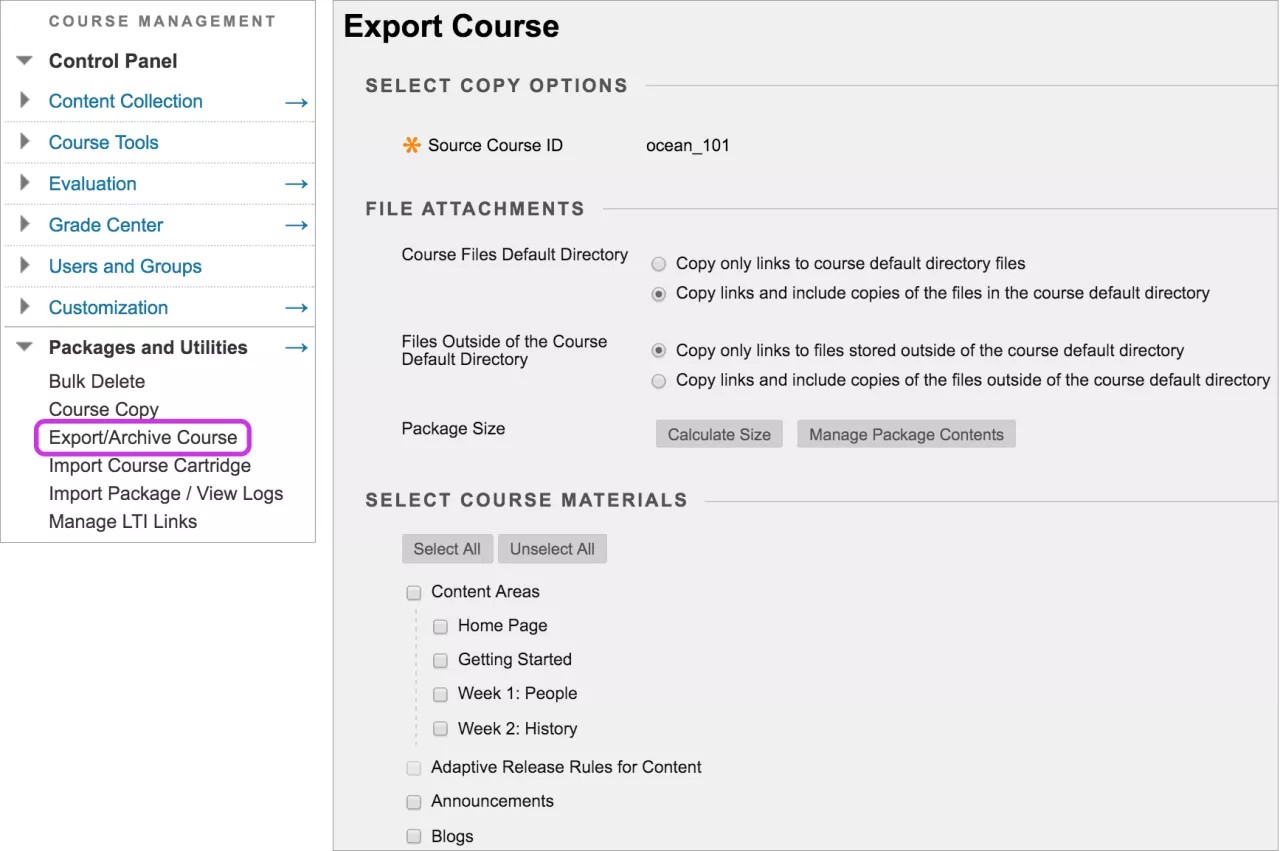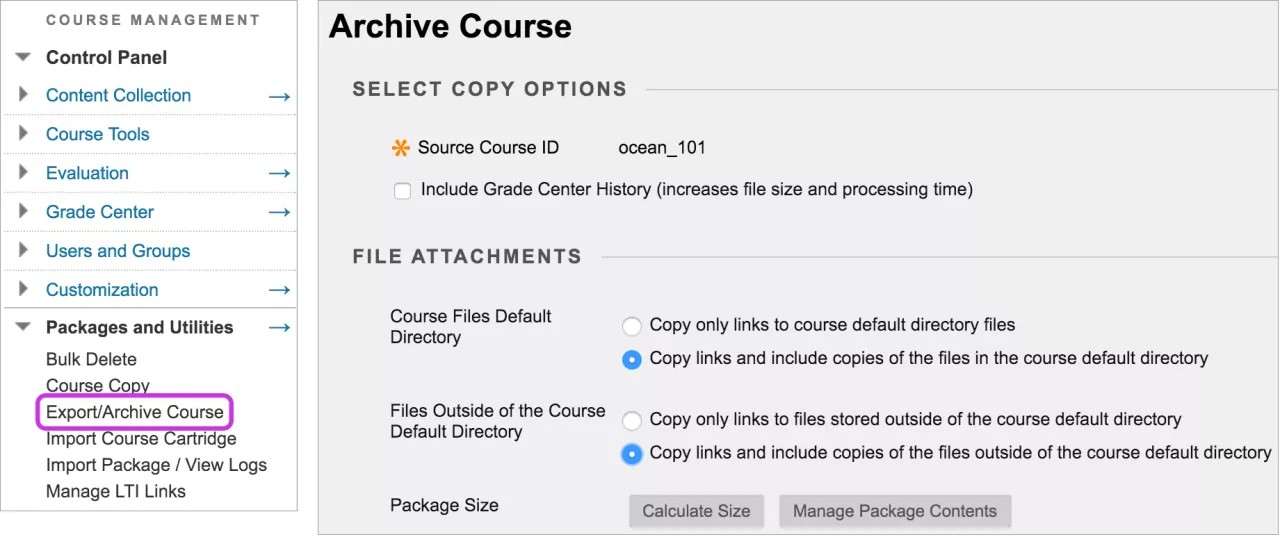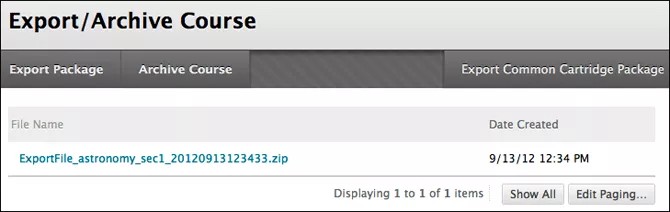O recurso Arquivar curso cria um instantâneo congelado ou um registro permanente do seu curso. Um arquivo inclui todo o conteúdo, estatísticas do curso, usuários e interações do curso, como publicações no blog, discussões, dados de frequência e notas.
O recurso para exportar curso cria um arquivo ZIP do conteúdo do curso, que pode ser importado para criar um novo curso. Diferente do recurso para arquivar curso, o recurso para exportar o curso não inclui nenhum usuário ou interações de usuários no curso.
Exportar um curso
O recurso para exportar curso cria um arquivo ZIP do conteúdo do curso, que pode ser importado para criar um novo curso — sem usuários ou interações de usuários com o curso. A exportação inclui apenas o que você selecionou da lista. Observe que a frequência não é incluída na lista.
Saiba mais sobre frequência e exportação
Os arquivos contidos nos Arquivos de curso que não são utilizados no curso ou que não estão vinculados não são inclusos na exportação.
Os pacotes de exportação são baixados no formato de arquivos .zip compactados e importados no mesmo formato. Não descompacte um pacote de exportação ou exclua arquivos do pacote, pois o conteúdo não será importado corretamente.
Painel de controle > Pacotes e utilitários > Exportar/arquivar curso
- Na página Exportar/arquivar curso, selecione Pacote de exportação.
- Na página Exportar curso, inclua somente os links para os arquivos de curso ou inclua os links e as cópias do conteúdo dos arquivos de curso.
- Para Copiar links e incluir cópias do conteúdo, selecione Calcular tamanho para garantir que o tamanho do pacote não ultrapasse o Tamanho permitido de pacote exibido.
- Para remover arquivos e pastas do pacote, selecione Gerenciar conteúdos de pacote.
- Na seção Selecionar materiais de curso, marque as caixas de seleção de cada área de curso e ferramenta a serem exportadas.
- Caso selecione Grupo de discussão, determine se devem ser incluídas as primeiras publicações de cada linha de discussão em cada fórum (anonimamente) ou se serão incluídos apenas os fóruns que não tenham as primeiras publicações.
- Selecione Enviar.
A seção Anexos de arquivo estará disponível se sua instituição tiver acesso aos recursos de gerenciamento de conteúdo.
Formato Common cartridge
O Common cartridge é uma iniciativa conduzida pela IMS Global Learning Consortium. A iniciativa é compatível com pacotes de curso que você pode usar em sistemas de gerenciamento de aprendizagem (LMS), como o Blackboard Learn.
Os pacotes de curso podem ser exportados do Common cartridge do Blackboard Learn nos formatos 1.0, 1.1 e 1.2. Para permitir a reutilização em um grande número de LMSs, o pacote está limitado a recursos amplamente disponíveis. Os tipos de conteúdo que não forem compatíveis com o Common cartridge não serão incluídos quando um curso for importado e exportado no formato Common cartridge.
- São exportados arquivos, itens, fóruns de discussão, links da web (URLs) e avaliações, porém alguns componentes podem ser excluídos. Por exemplo, os assuntos dos fóruns de discussão são exportados, mas não as avaliações, que não são compatíveis com outros LMSs.
- Atualmente, os padrões IMS de Common cartridge não oferecem suporte a todos os tipos de perguntas ou atributos de avaliação; portanto, as avaliações e os bancos de testes não incluirão as perguntas incompatíveis.
O Common cartridge exporta os cursos para uma única pasta do conteúdo. Cada área de conteúdo é então exportada como uma subpasta dentro da pasta principal do curso. Por exemplo: você pode exportar um pacote Common cartridge de um curso do Blackboard Learn e, então, importá-lo novamente. Seu curso conta com uma única área de conteúdo que contém um pasta para cada área de conteúdo original, e uma área de conteúdo que contém todos os links da web.
Consulte sua instituição para obter informações detalhadas sobre as especificações do common cartridge.
Exportar um curso no formato Common cartridge
Painel de controle > Pacotes e utilitários > Exportar/arquivar curso > Exportar pacote Common Cartridge > Enviar
Para exportar o pacote nos formatos Common cartridge 1.1 ou 1.2, marque a caixa de seleção correspondente. Caso você não marque nenhuma caixa de seleção, o curso será exportado no formato Common cartridge 1.0. A versão ideal depende do sistema onde o pacote será importado e a compatibilidade com a versão 1.1 ou 1.2.
Arquivar um curso
O recurso de arquivamento do curso cria um registro permanente de um determinado curso, incluindo todo o conteúdo e as interações do usuário. Os cursos arquivados são salvos como arquivos .ZIP. Quando você arquiva um curso, ele não é excluído do sistema.
Todos os arquivos dentro do curso estão incluídos no arquivo, mesmo quando um arquivo não foi vinculado ao curso.
Painel de controle > Pacotes e utilitários > Exportar/arquivar curso
- Na página Exportar/arquivar curso, selecione Arquivar curso.
- Na página Arquivar curso, marque (opcional) a caixa de seleção Incluir histórico do Centro de notas. O tamanho do arquivo e o tempo de processamento aumentarão.
- Na página Anexos de arquivo, inclua somente os links para os arquivos de curso ou inclua os links e as cópias do conteúdo dos arquivos de curso.
- Para Copiar links e incluir cópias do conteúdo, selecione Calcular tamanho para garantir que o tamanho do pacote não ultrapasse o Tamanho permitido de pacote exibido.
- Para remover arquivos e pastas do pacote, selecione Gerenciar conteúdos de pacote.
- Selecione Enviar.
A seção Anexos de arquivo estará disponível se sua instituição tiver acesso aos recursos de gerenciamento de conteúdo.
Download do pacote do curso
Painel de controle > Pacotes e utilitários > Exportar/arquivar curso
- Na página Exportar/arquivar curso, selecione o link para o download do pacote.
- Salve o arquivo no local adequado.
Você pode ver o registro básico ou detalhado no menu de um curso arquivado.
Exportar/arquivar página
A página Exportar/arquivar curso organiza todos os pacotes de exportação e arquivamento criados a partir de um curso.
Quando você exporta ou arquiva um curso, um link para o pacote é exibido nessa página. Você pode baixar do pacote para o seu computador e usá-lo em futuras operações de importação e restauração.
Ao exportar ou arquivar um pacote, ele não é exibido na página de imediato. Assim que o sistema criar o pacote, você receberá um e-mail. Depois disso, abra a página para localizar o pacote e faça o download.
Recomendamos que os pacotes sejam excluídos da página após o download. Todos os pacotes contam para a quota do curso.